excel迷你图如何制作
发布时间:2017-03-08 09:26
相关话题
大多数的用户遇上需要展示数据的时候,都会选择excel。如果有多组的数据需要直观显示的话,使用迷你图是一个很不错的选择。下面就跟小编一起看看具体的制作方法吧。
excel迷你图制作步骤
一、打开表格,选中你要制作中迷你图的数据源,之后单击“插入——迷你图——折线图”;
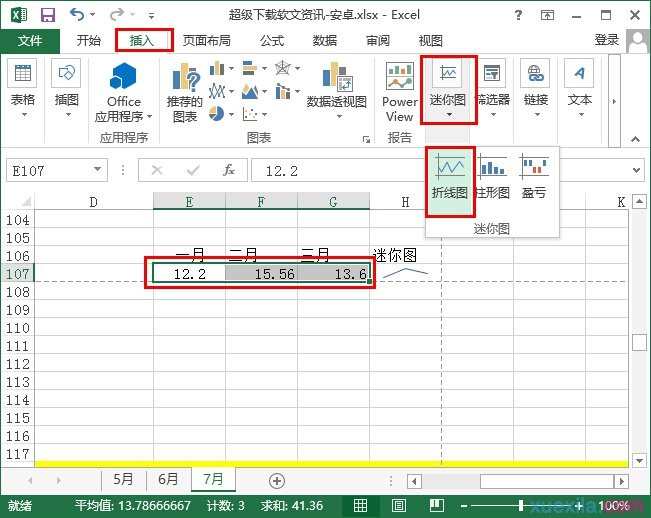
二、在弹出来的对话框中,将位置范围的位置定义到你要显示迷你图的位置,之后单击确定;
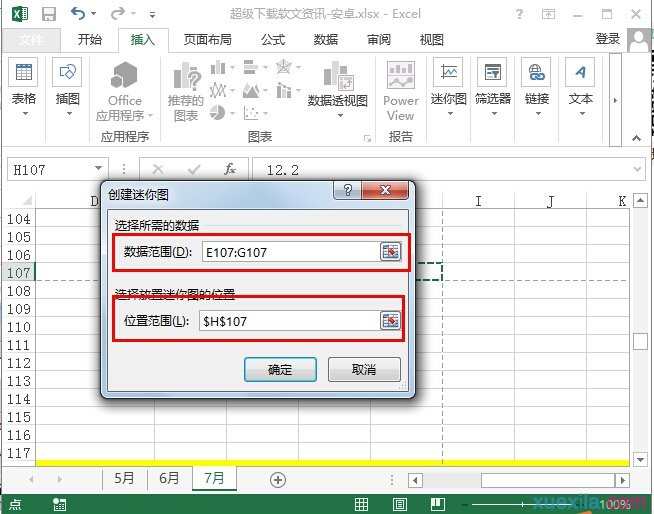
三、之后你会看到设置显示的单元格中显示了迷你图,为了让迷你图显示更加直观,选择切换到迷你图的“设计——首点/尾点/标记”都选上;
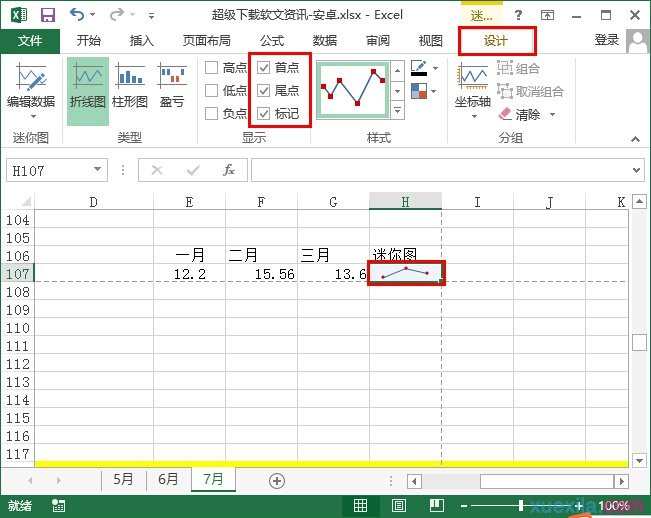
四、如果你想要更换迷你图的样式,单击下图所示的红框位置,选择一个你喜欢的迷你图样式更换即可;
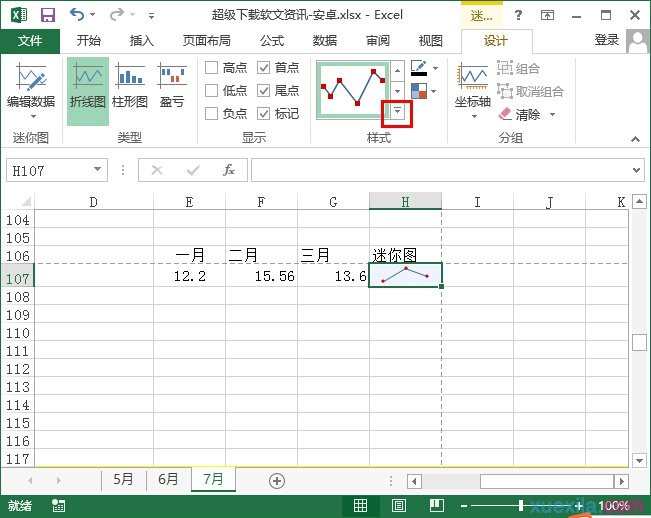
五、设置完成之后,在迷你图单元格的右下角往下拉,就可以看到之后的单元格都填充完毕了。
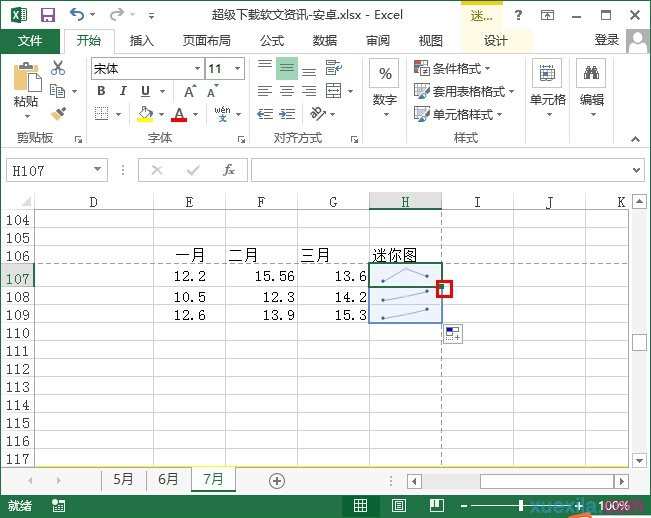
excel迷你图制作的相关文章:
1.excel2013如何制作迷你图
2.Excel2010单元格中的迷你图怎样制作
3.Excel2010怎么制作迷你图制作走势表

excel迷你图如何制作的评论条评论